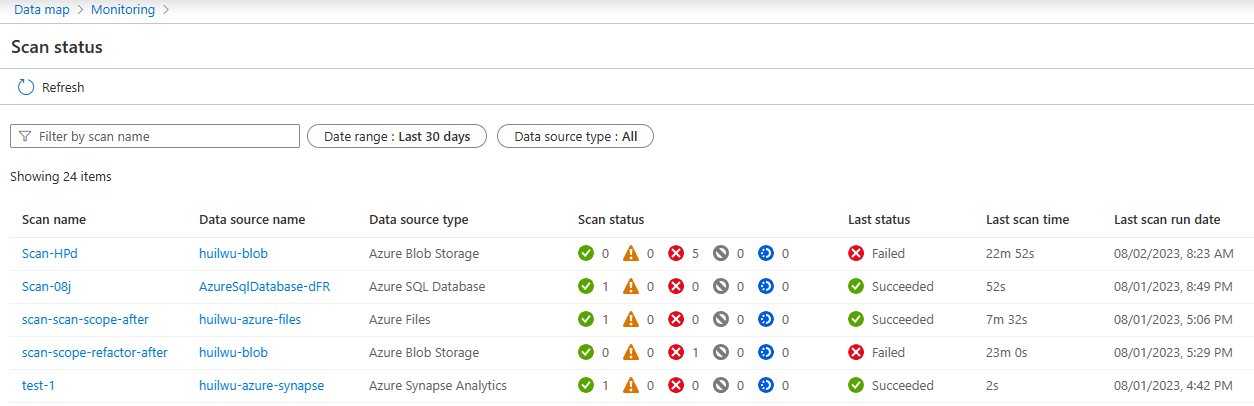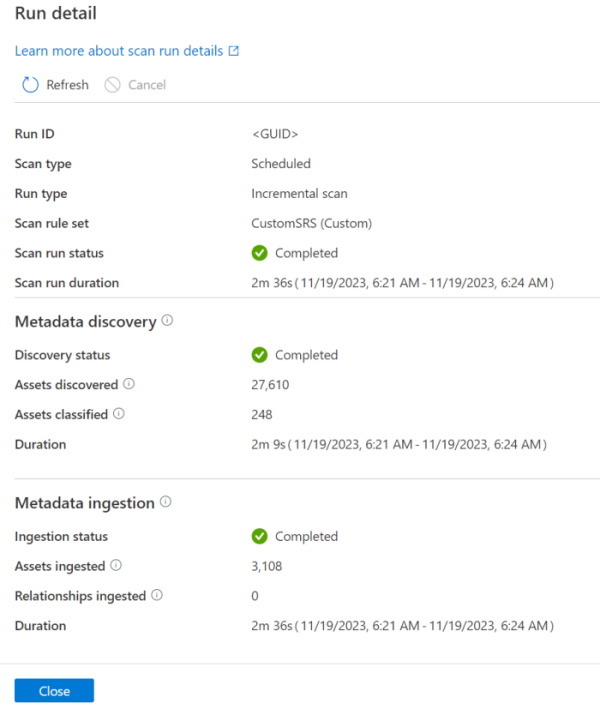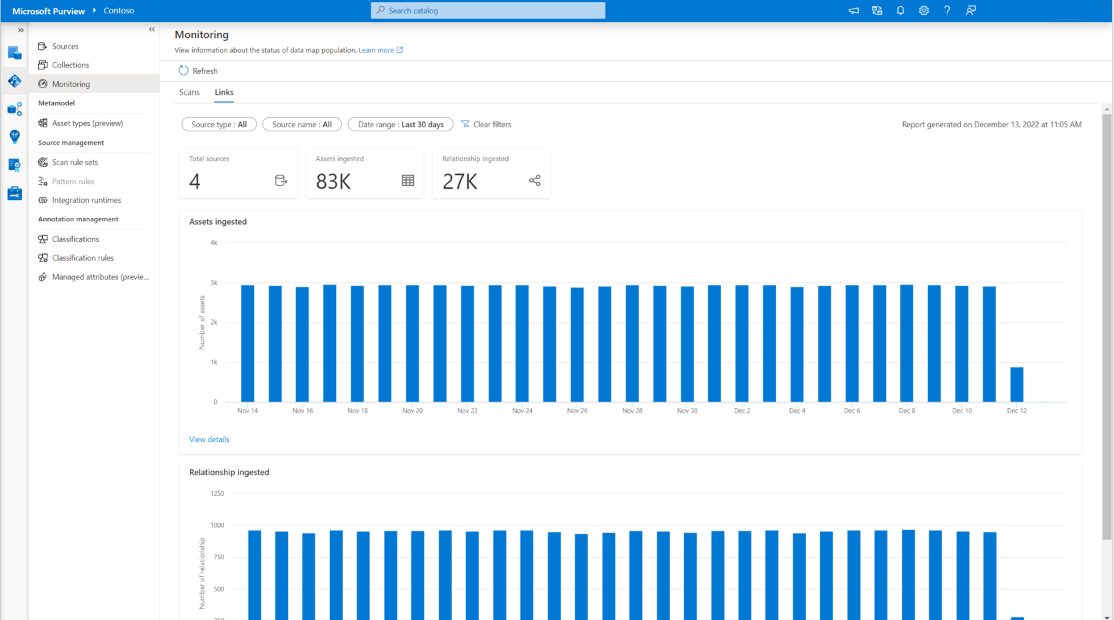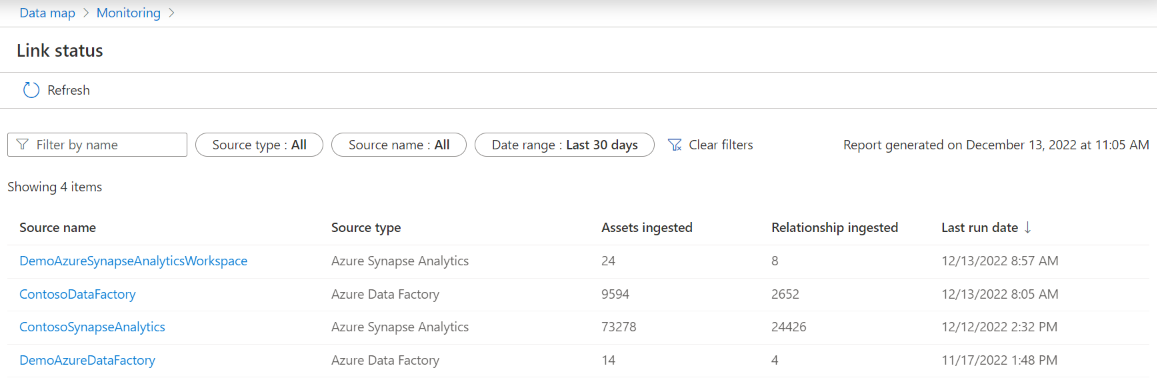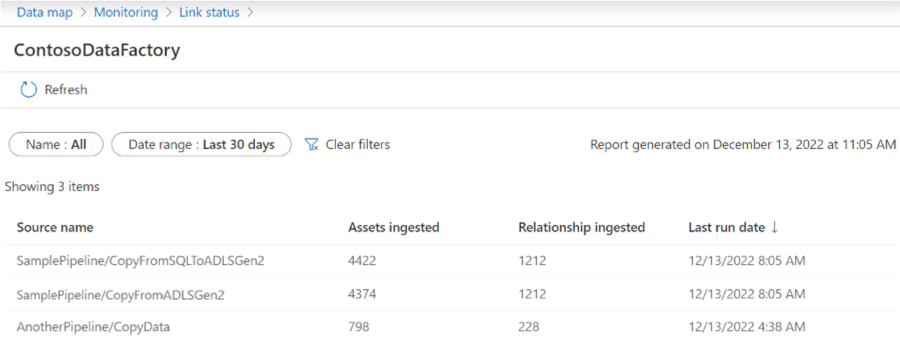監視 Purview 中的數據Microsoft母體擴展
在 Microsoft Purview 中,您可以掃描各種類型的數據源,並檢視一段時間的掃描狀態。 您也可以將其他服務與 Microsoft Purview 連線,並檢視內嵌資產/關聯性的趨勢。 本文概述如何監視和取得數據對應母體的鳥類眼球檢視。
監視掃描執行
開啟 Microsoft Purview 治理入口網站,方法如下:
- 直接流覽並 https://web.purview.azure.com 選取您的 Microsoft Purview 帳戶。
- 開啟 Azure 入口網站,搜尋並選取 Microsoft Purview 帳戶。 選取 [Microsoft Purview 治理入口網站 ] 按鈕。
開啟您的 Microsoft Purview 帳戶,然後選取 [數據對應 ->監視]。 您必須在任何集合上具有 數據源管理員 角色,才能存取此頁面。 而且您可以看到屬於您具有數據源系統管理員許可權之集合的掃描執行。
高階 KPI 會顯示一段期間內的掃描執行總數。 時間週期預設為過去 30 天,您也可以選擇選取過去七天。 根據選取的時間篩選條件,您可以在圖表中看到成功、完成、例外狀況、失敗、取消和進行中掃描的分佈,依周或日執行。 這是掃描執行的端對端狀態,包括探索和擷取階段。 深入了解 掃描執行詳細 數據一節中的狀態詳細數據。
圖形底部有 [ 檢視更多 ] 連結,可讓您進一步探索。 鏈接會開啟 [掃描狀態 ] 頁面。 您可以在這裡看到掃描名稱,以及其狀態為成功、已完成,但例外狀況、失敗或在該期間內取消的次數。 您也可以依來源類型篩選清單。
您可以選取 掃描名稱,進一步探索特定掃描。 它會將您連線到掃描歷程記錄頁面,您可以在其中找到具有更多執行詳細數據的掃描執行清單。
您可以按下 執行識別碼 ,以查看 掃描執行詳細資料的詳細資訊。
已知限制:
目前,此監視體驗不包含下列資訊。 您可以檢查對應的 掃描執行詳細資料。
- 未涵蓋資料庫 Azure SQL歷程擷取掃描執行。
- 針對 Azure Synapse 分析工作區、Azure 訂用帳戶/資源群組和 AWS 帳戶的掃描,它只會擷取父掃描執行的狀態/計數,而不會擷取每個資源的子掃描執行。
掃描執行詳細數據
您可以從不同位置瀏覽至掃描指定掃描的執行歷程記錄:
- 移至 [數據對應 ->監視],如監視掃描執行一節中所述。
- 移至 資料對應 ->來源 -> 選取所需的數據源 - 請> 參閱 掃描、 最近的掃描 或 最近失敗的掃描。
- 移至 [數據對應 ->集合] -> 選取所需的集合 ->Scans -> 選取您想要檢視更多項目的掃描名稱。
掃描執行歷程記錄的保留期為90天。
您可以按下 執行識別元 ,以檢視掃描執行詳細資料的詳細資訊:
上方的 區段提供掃描執行的概觀,包括下列資訊:
- 執行標識碼:用來識別此特定掃描執行的 GUID。
- 掃描類型:手動或排程掃描。
- 執行類型:完整或增量掃描。
- 掃描規則集:如果適用,則為執行中使用的掃描規則集。
- 掃描執行狀態:整體掃描狀態。 它會結合元數據探索和擷取階段的狀態。
- 掃描執行持續時間:端對端執行持續時間和開始/結束時間。
元數據探索 區段摘要說明 Purview 連接到來源、擷取元數據/譜系並分類數據的探索階段計量。
探索狀態:
狀態 描述 已完成 元數據探索成功。 完成但例外狀況 元數據探索完成,而某些基礎作業失敗,可能會導致掃描結果中遺失資產、元數據或分類。 您可以在 例外狀況記錄中檢視詳細數據。 失敗 元數據探索失敗。 您可以按兩下旁邊的 [更多資訊] 連結來檢查錯誤詳細數據。 已取消 使用者會取消掃描執行。 進行中 元數據探索正在執行中。 已排入佇列 元數據探索正在等候可用的整合運行時間資源。
如果您使用自我裝載整合運行時間,請注意,每個節點可以同時執行數個並行掃描,視您的計算機規格 (CPU 和記憶體) 而定。 更多掃描處於佇列狀態。扼殺 元數據探索正在進行節流。 這表示此Microsoft Purview 帳戶目前執行的掃描執行比允許的最大並行計數還多。 在這裡深入瞭解限制。 這個特定的掃描執行正在等候中,而且會在其他進行中的掃描 () 完成後執行。 掃描執行不會在「節流」或「已排入佇列」狀態期間收費。
探索到的資產:從來源列舉的資產數目。 對於完整和增量掃描,它包含設定範圍中的所有資產,不論這些資產是自上次掃描執行以來的現有資產還是新建立/更新的資產。 在進行增量掃描時,只會針對新建立或更新的資產擷取詳細的元數據。
分類的資產:取樣來分類數據的資產數目,不論資產是否有任何相符的分類。 這是根據 取樣機制探索到的資產子集。 針對增量掃描,只能選取新建立或更新的資產進行分類。
持續時間:探索階段持續時間和開始/結束時間。
元數據擷取 一節摘要說明 Purview 在數據對應中填入已識別元數據和關聯性的擷取階段計量。
擷取狀態:
狀態 描述 已完成 所有資產和關聯性都會成功擷取到數據對應中。 已完成,但 (先前的「部分完成」) 部分資產和關聯性會成功擷取到數據對應中,而有些則會失敗。 您可以在 例外狀況記錄中檢視詳細數據。 失敗 擷取階段失敗。 已取消 使用者會取消掃描執行,因此會一起取消擷取。 進行中 正在執行擷取。 已排入佇列 擷取正在等候可用的服務資源,或等候掃描以探索元數據。 內嵌的資產:內嵌到數據對應中的資產數目。 對於累加式掃描,它只包含新建立或更新的資產,在此情況下可能小於「探索到的資產」計數。 掃描檔案型來源時,這是資源集合匯總之前的原始資產計數。
內嵌的關聯性:內嵌到數據對應中的關聯性數目。 它包含譜系和其他關聯性,例如外鍵關聯性。
持續時間:擷取持續時間和開始/結束時間。
檢視例外狀況記錄 (預覽)
重要事項
此功能目前處於預覽。 Microsoft Azure 預覽版的補充使用規定 包含適用於 Beta、預覽版或尚未正式發行之 Azure 功能的其他法律條款。
當某些資產或關聯性無法從來源探索,或無法在掃描執行期間內嵌到數據對應時。 例如,狀態最後會以例外狀況完成,您可以:
- 選取掃描。
- 選取失敗或例外狀況掃描的執行標識碼。
- 選取掃描執行詳細資料面板中的 [下載記錄] 按鈕。 它會提供例外狀況記錄檔,以擷取失敗的詳細數據。
探索階段記錄
下表顯示探索階段記錄檔的架構。
| 欄 | 描述 |
|---|---|
| 時間戳 | 探索作業發生時的 UTC 時間戳。 |
| ErrorCode | 例外狀況的錯誤碼。 |
| OperationName | 包含下列值: - 列舉:指出列舉指定範圍內之子對象的作業,例如,列出容器下的資料夾/檔案,列出資料庫下的數據表。 發生失敗時,掃描結果中不會包含作業項目的子物件。 - GetMetadata:指出擷取物件元數據的作業,例如數據表、檔案等。發生失敗時,作業項目的資產可能未包含完整元數據。 - SampleResourceSet:指出當您掃描檔案型數據源時,取樣符合資源集模式之最新檔案的作業。 發生失敗時,作業專案所屬的資源集可能會遺漏分類/架構。 - ReadData:指出從來源擷取範例數據的作業。 發生失敗時,不會分類作業專案。 如果它是以檔案為基礎的來源,也可能遺漏架構。 - 分類:指出套用分類的作業。 發生失敗時,作業專案可能會遺漏分類。 - GenerateAsset:指出將探索到的元數據轉換為 Microsoft Purview 資產的作業。 發生失敗時,通常是因為系統錯誤,作業專案的資產最後不會顯示在數據對應中。 |
| OperationItem | 失敗資產/關聯性的標識碼,通常使用完整名稱。 |
| 郵件 | 有關哪些資產/關聯性因何種原因而無法探索的詳細資訊。 |
已知限制:
- 當您使用 Azure 整合運行時間或受控 虛擬網路 整合運行時間進行掃描時,支援探索階段記錄。
- 當您掃描 Azure 或 Power BI 數據源時,支援探索階段記錄。
- 目前它可能不會擷取掃描執行期間發生的所有例外狀況。
擷取階段記錄
下表顯示擷取階段記錄檔的架構。
| 欄 | 描述 |
|---|---|
| 時間戳 | 擷取作業發生時的 UTC 時間戳。 |
| ErrorCode | 例外狀況的錯誤碼。 |
| OperationItem | 失敗資產/關聯性的標識碼,通常使用完整名稱。 |
| 郵件 | 有關哪些資產/關聯性因何種原因而無法內嵌的詳細資訊。 如果資源集發生擷取失敗,則可能會套用至符合相同命名模式的多個資產,且訊息包含受影響的計數。 |
監視連結
您可以將其他服務與 Microsoft Purview 連線以建立「連結」,讓該服務資產的元數據和譜系可供 Microsoft Purview 使用。 目前,Azure Data Factory 和 Azure SynapseAnalytics 支持連結。
若要監視透過連結擷取的資產和關聯性:
移至您的 Microsoft Purview 帳戶 -> 開啟 Microsoft Purview 治理入口網站 ->數據對應 -監視 ->>連結] 。 您必須在任何集合上具有 數據源管理員 角色,才能存取 [監視] 索引標籤。而且您可以看到屬於您具有數據源系統管理員許可權之集合的結果。 需要根集合的許可權,才能監視 Azure Data Factory 和 Azure Synapse 分析連結。
您可以看到高階 KPI,包括來源總數、內嵌的資產數目,以及歷程) (關聯性,後面接著一段時間的趨勢圖表。 您可以在下列內容上套用更多篩選,以縮小結果範圍:
- 來源類型
- 來源名稱
- 日期範圍:預設值為 30 天。 您也可以選擇過去七天或自訂日期範圍。 保留期為 45 天。
計量會在右上角顯示的日期時間之前回報。 匯總會每小時進行一次。
圖形底部有 [ 檢視更多 ] 連結,可讓您進一步探索。 在 [ 鏈接狀態 ] 頁面中,您可以看到來源名稱清單,以及來源類型、內嵌的資產、內嵌的關聯性,以及上次運行日期時間。 上一頁中的篩選條件會繼續進行,您可以依來源類型、來源名稱和日期範圍進一步篩選清單。
您可以按下來源名稱,向下切入至每個來源,以查看下一個層級的詳細資料。 例如,針對 Azure Data Factory,它會顯示每個管線活動如何將資產和關聯性報告至 Microsoft Purview,其名稱格式為
<pipeline_name>/<activity_name>。
已知限制
- 針對 Azure Data Factory 和 Azure Synapse 分析,此鏈接監視目前會擷取複製活動所產生的資產和關聯性,但不會擷取數據流和 SSIS 活動。
- 匯總和日期篩選器以UTC時間為單位。
不再執行掃描
如果您的Microsoft Purview 掃描是用來成功執行,但現在卻失敗,請檢查下列事項:
- 請先檢查錯誤訊息以查看失敗詳細資料。
- 您資源的認證是否已變更或已輪替? 如果是,您需要更新 ,讓掃描使用正確的認證。
- 是否 Azure 原則 防止更新記憶體帳戶? 若是如此,請遵循 Microsoft Purview 例外狀況卷標指南 來建立 Microsoft Purview 帳戶的例外狀況。
- 您是否使用自我裝載整合運行時間? 請確認它是最新的軟體,且已連線到您的網路。